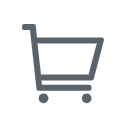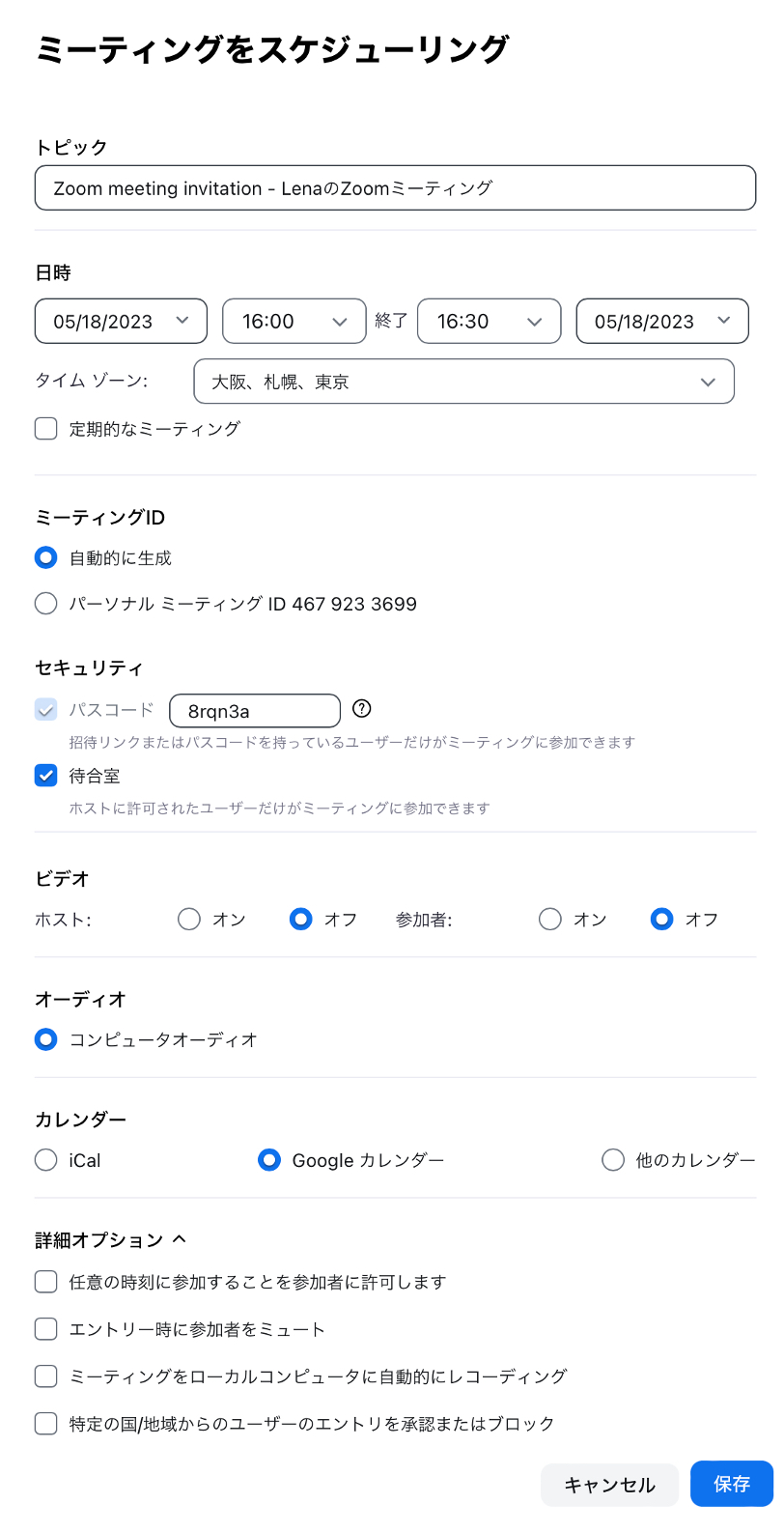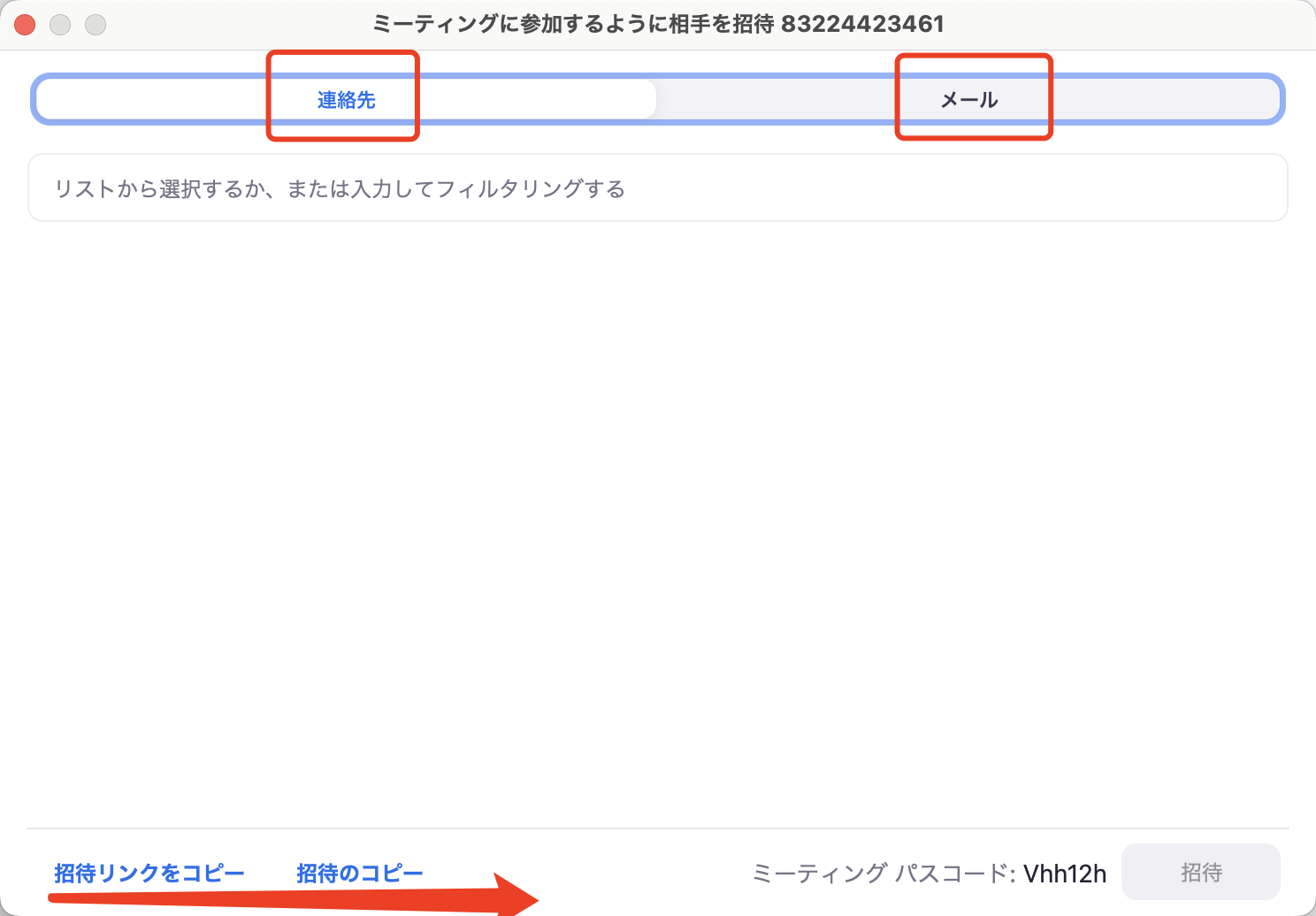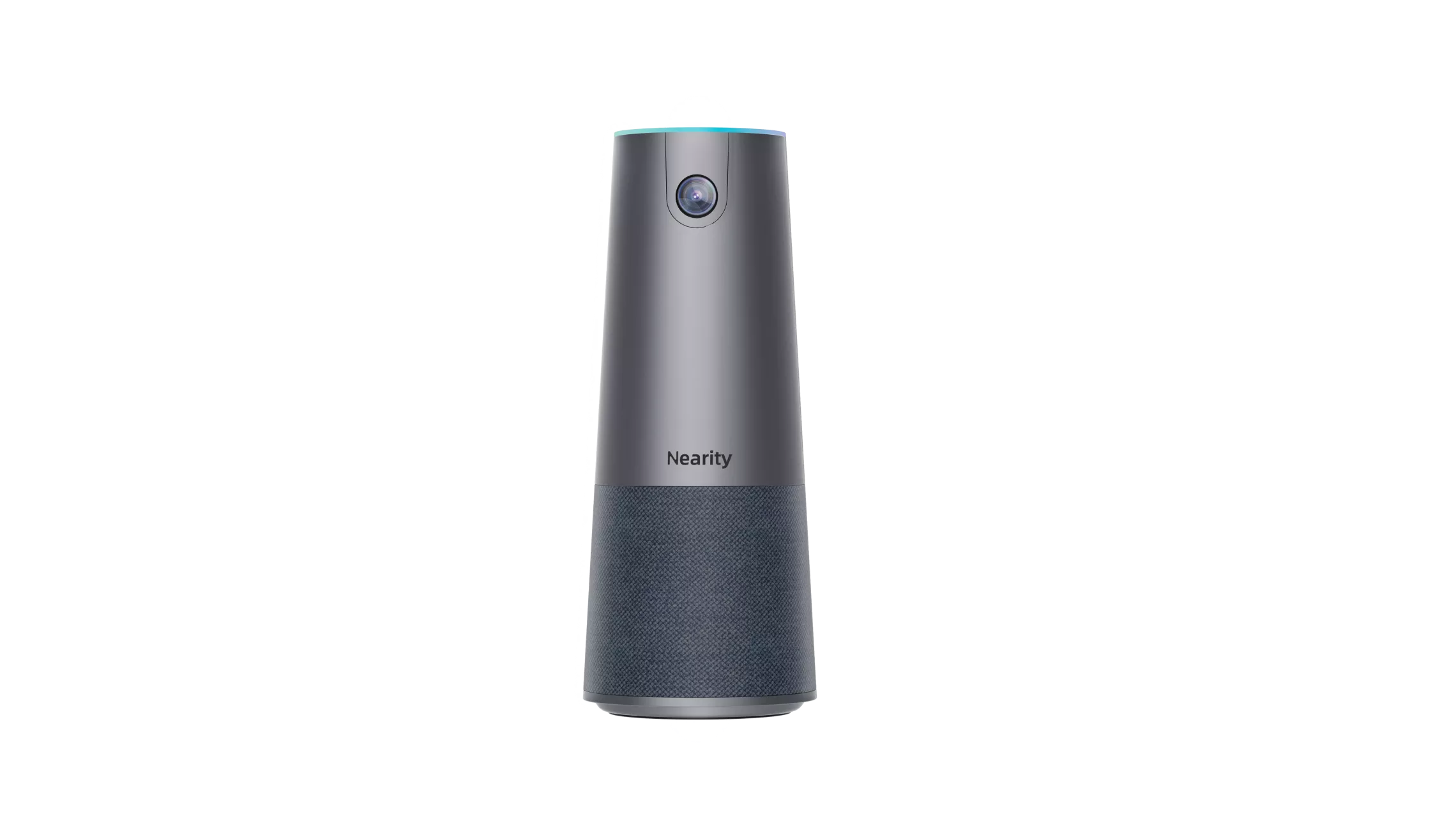今回のブログでは、Zoomホストとは一体何なのか、ホストが持つ特別な権限について詳しく紹介していきます。
ZOOMのホストとは何ですか?
ZOOMのホストは、ZOOMミーティングやウェビナーの主催者を指します。ホストは会議の設定や進行を管理し、参加者の招待やコントロールを行います。
ZOOMのホストにしかできないことは?
会議をスケジュール
会議を素早く開催するには、画面の左上にある「新規ミーティング」をクリックします。
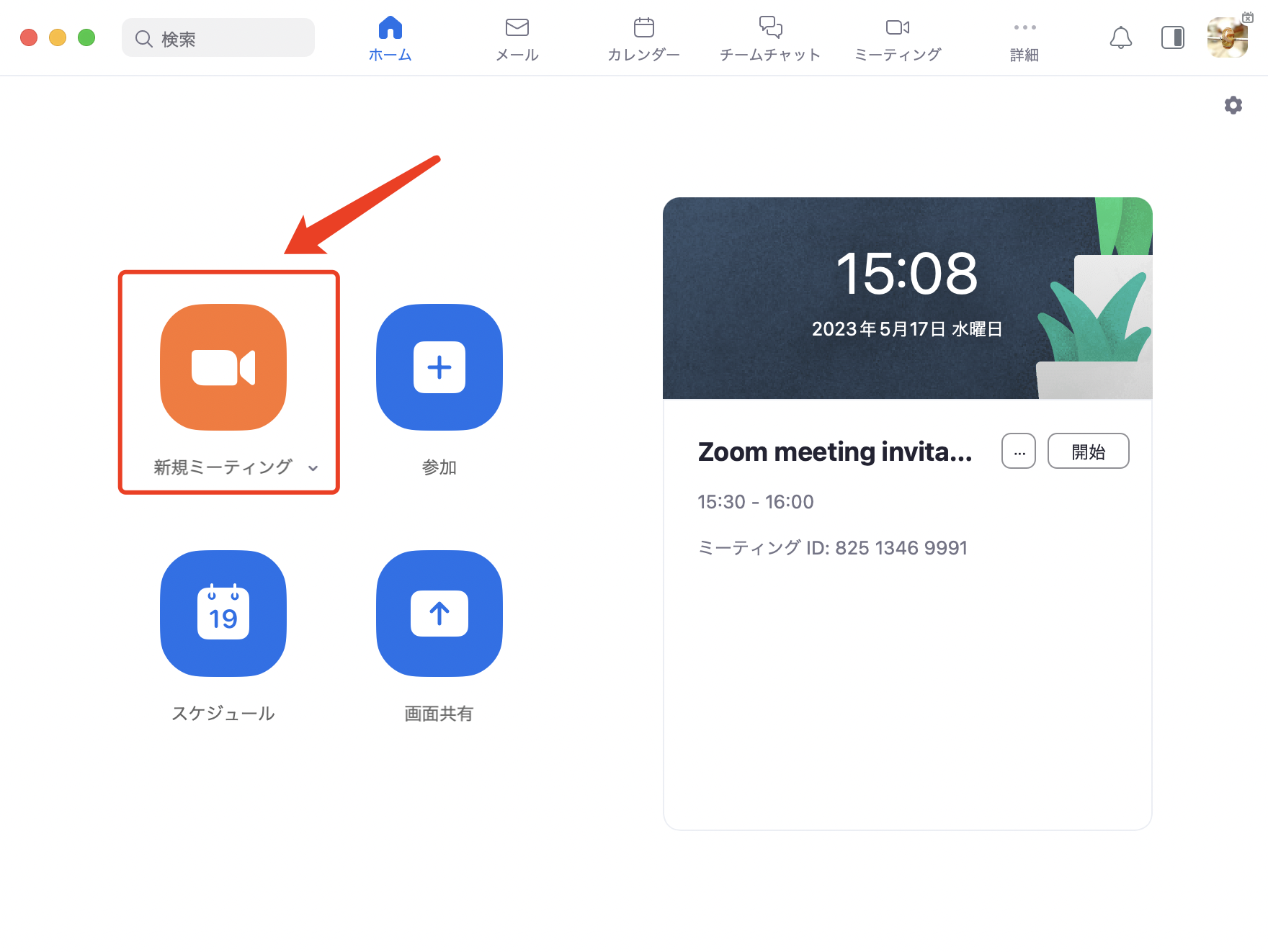
特定の時間に開催したい場合、「スケジュール」をクリックし、ミーティングの日時、時間、その他のオプションを設定することもできます。
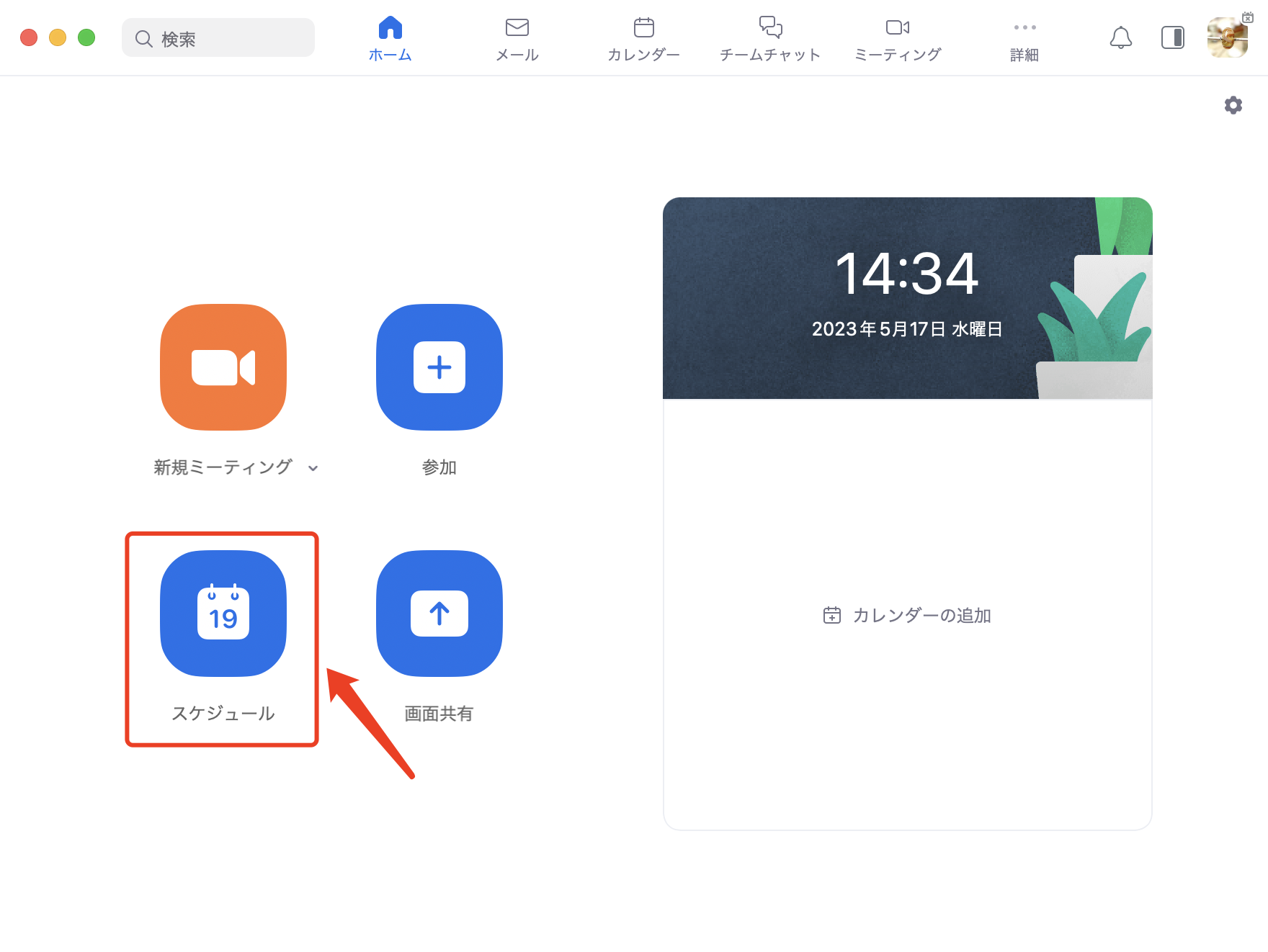
参加者への招待
- ミーティングを開催している際に、画面の下部に「参加者」と表示されているアイコンをクッリクします。
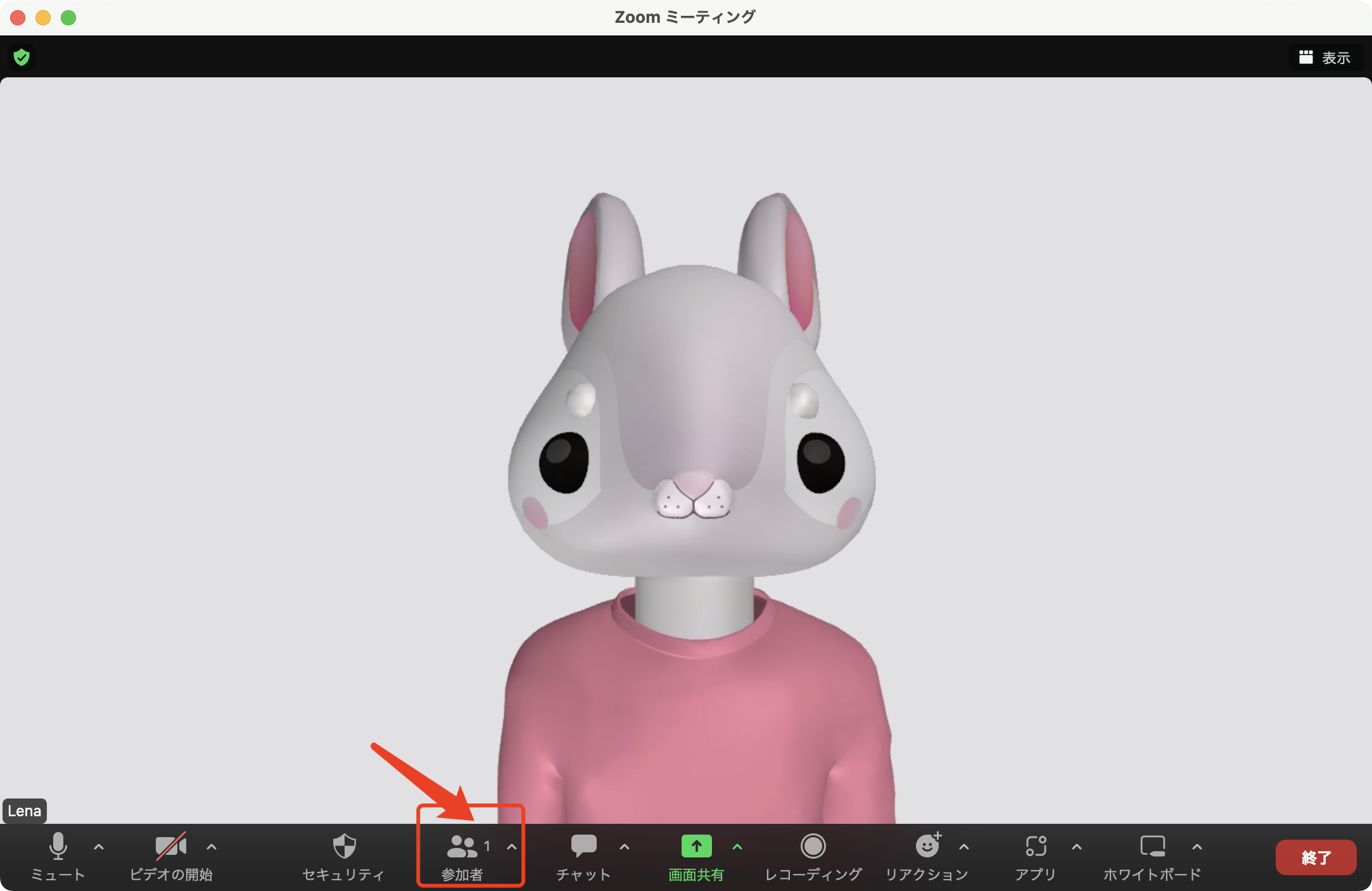
- 右に表示される参加者枠の下にある「招待」をクリックして、招待方法を選びます。
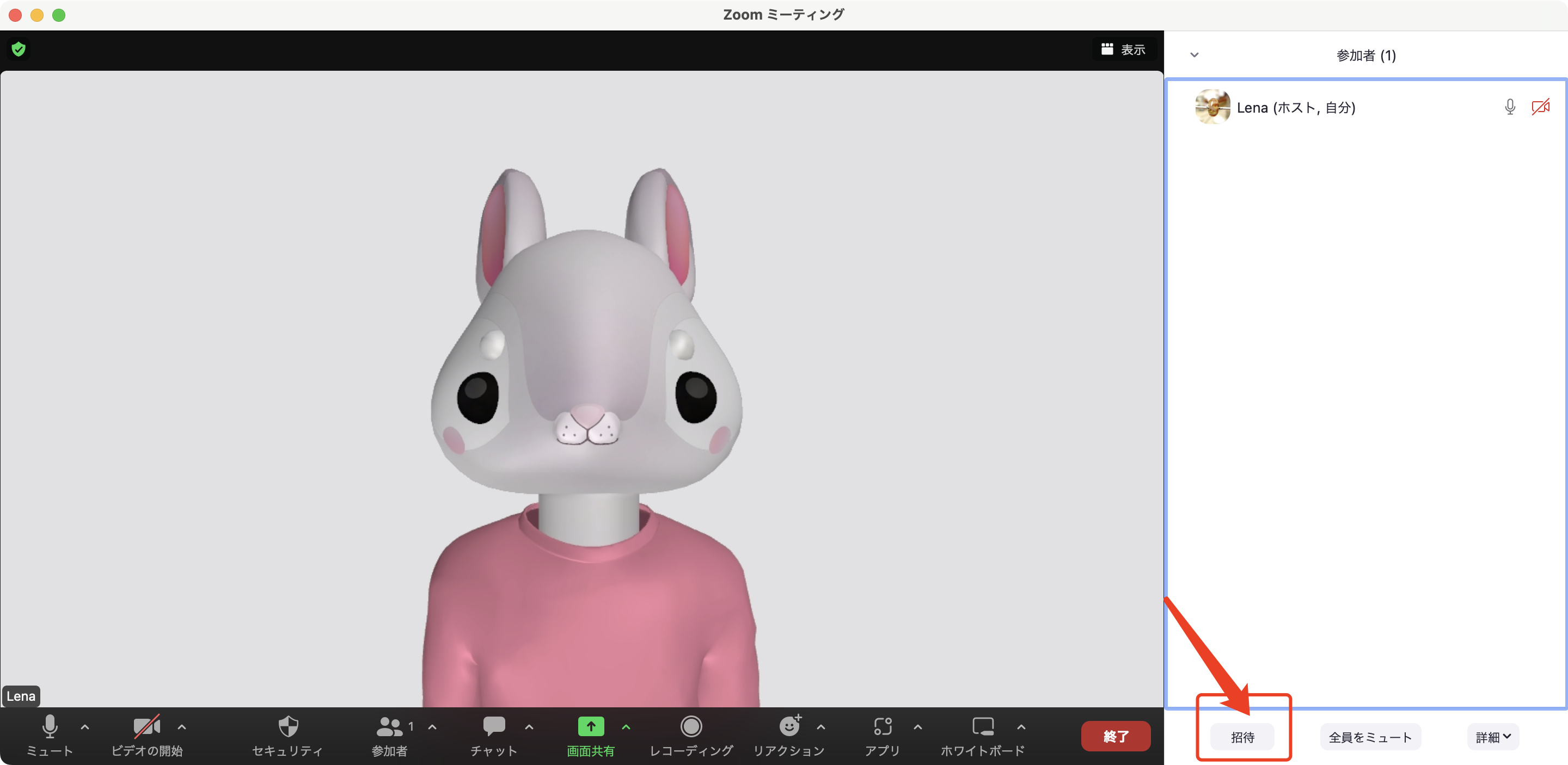
参加者の制御
ホストは、参加者をミュート(消音)およびミュートを解除(再度音声を有効化)することができます。注意点として、参加者のミュートを解除するには、参加者の同意を得る必要があります。 ZOOMミュートの操作方法については、以下の記事をご覧ください:
ZOOM音声設定のQ&A:ミュートの仕方、強制ミュート、ミュート解除など
- ホストは、以下のような操作を許可または禁止することができます:画面共有、チャット、名前の変更、自分のミュート解除、ビデオの開始、ホワイトボードの共有、レコーディングなどの機能。
これらの操作を許可または禁止するには、画面の下部にある「セキュリティ」をクリックして、選択ボックスを表示します。
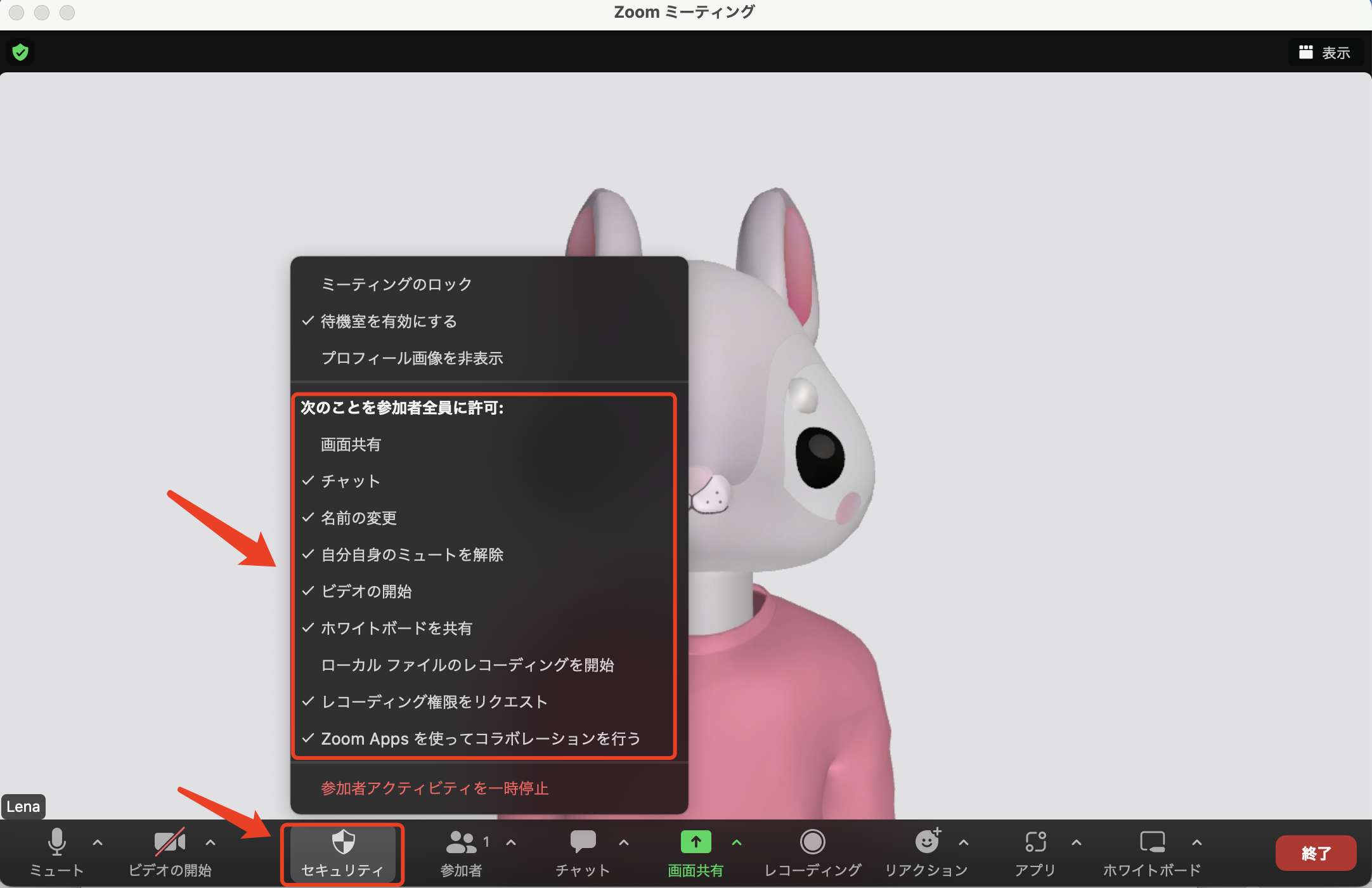
参加者出入りの管理
ホストは待機室を有効にすることができます。待機室を有効にすると、参加者がミーティングに入る前に待機室に入るように指示できます。同様に、「セキュリティ」をクリックして、「待機室を有効にする」を選択します。ミーティングにさらなる参加者を招待したくない場合、「ミーティングのロック」をクリックしてください。
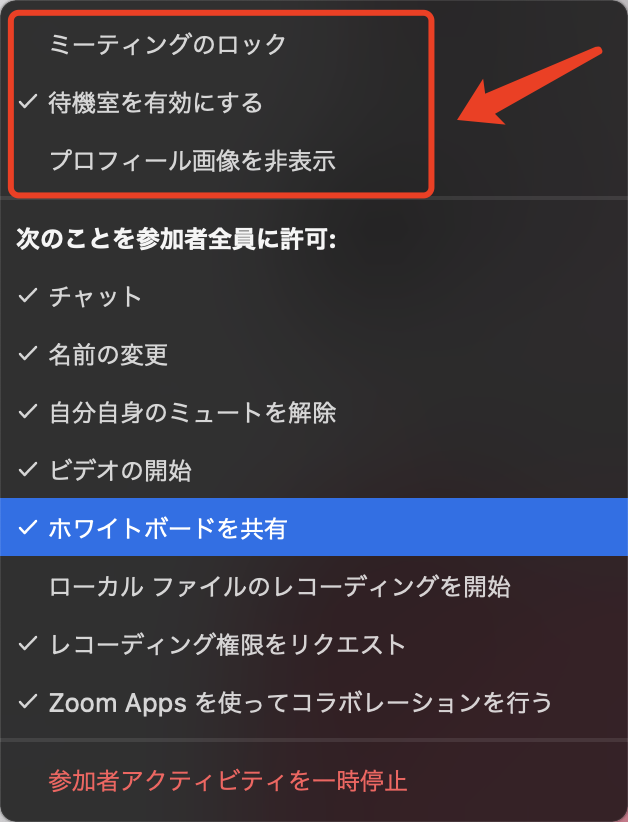
ZOOMホストは必要に応じて参加者をミーティングから削除することもできます。
参加者を削除するには、削除したい参加者を右クリックし、「削除」を選択します。
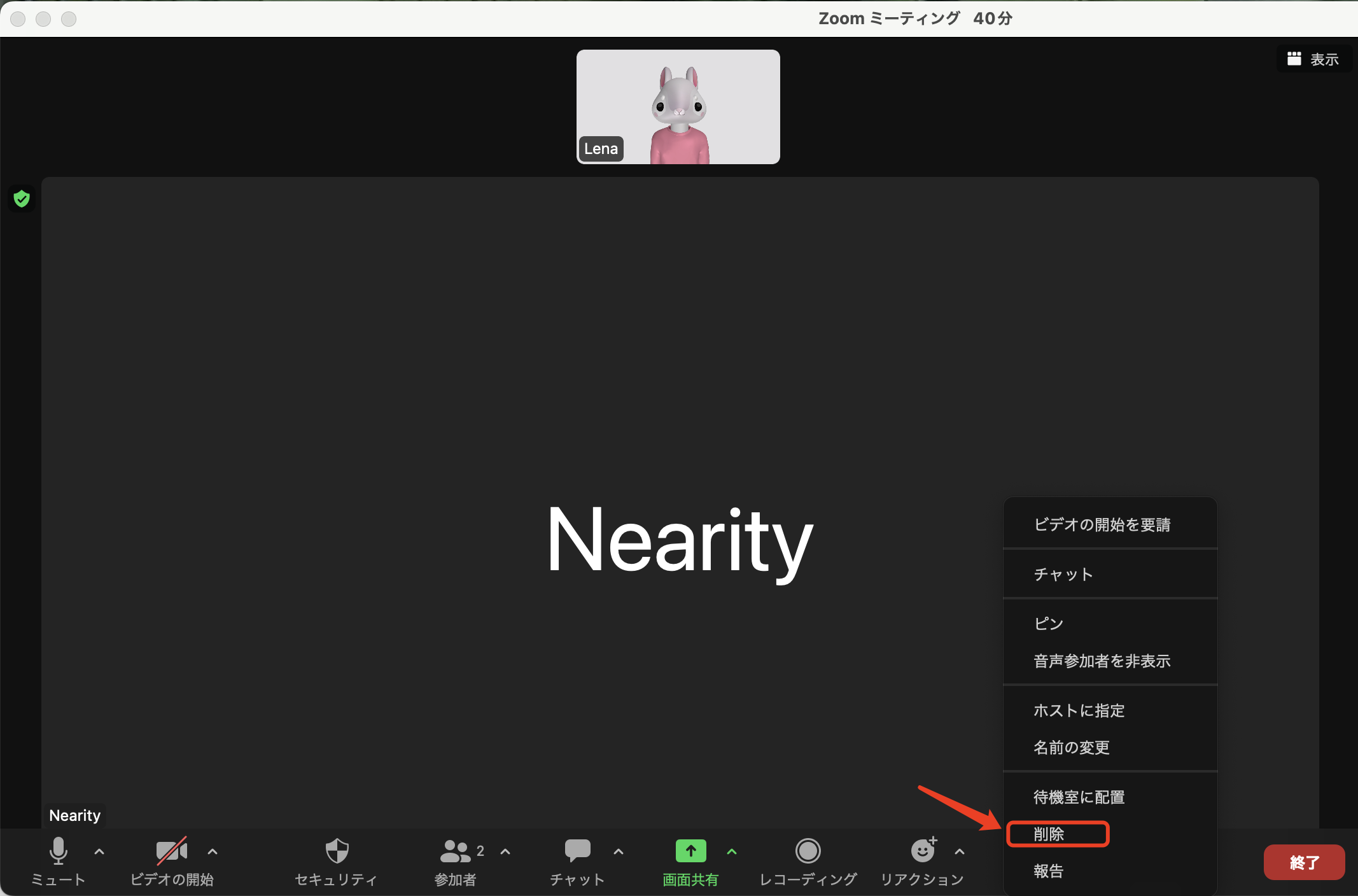
***一度削除された参加者は、同じ会議に再参加できません。
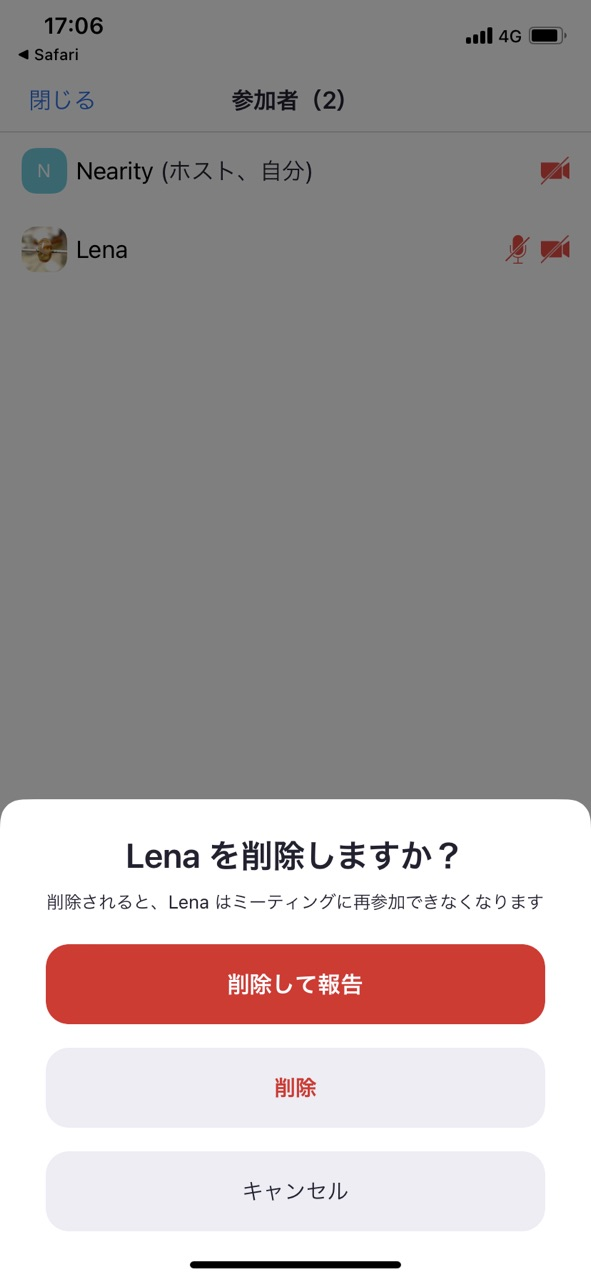
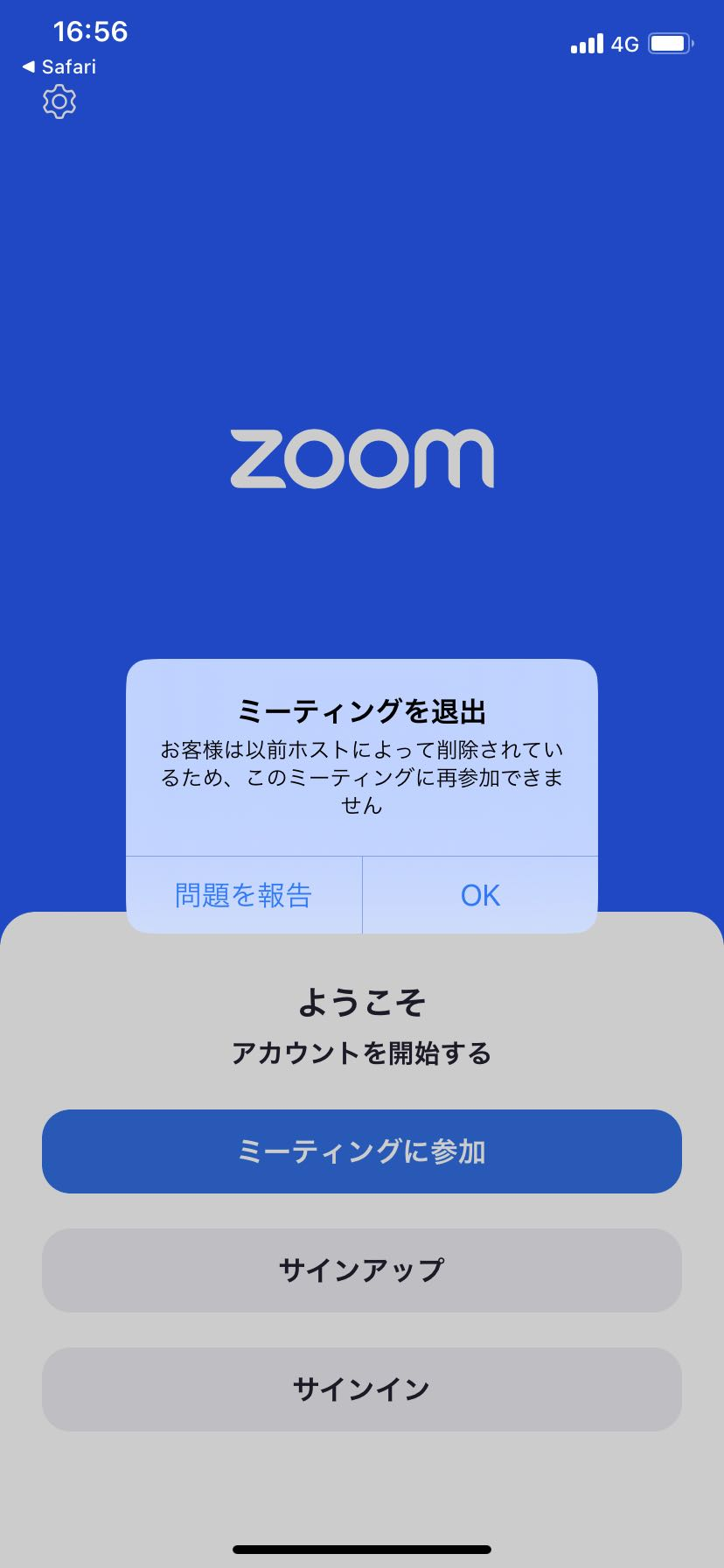
ホストの変更
通常、ミーティングのホストは主催者ですが、ホストは他の参加者を主催者として指定することもできます。
ホストを変更するには、指定の参加者を右クリックして、「ホストに指定」をクリックします。
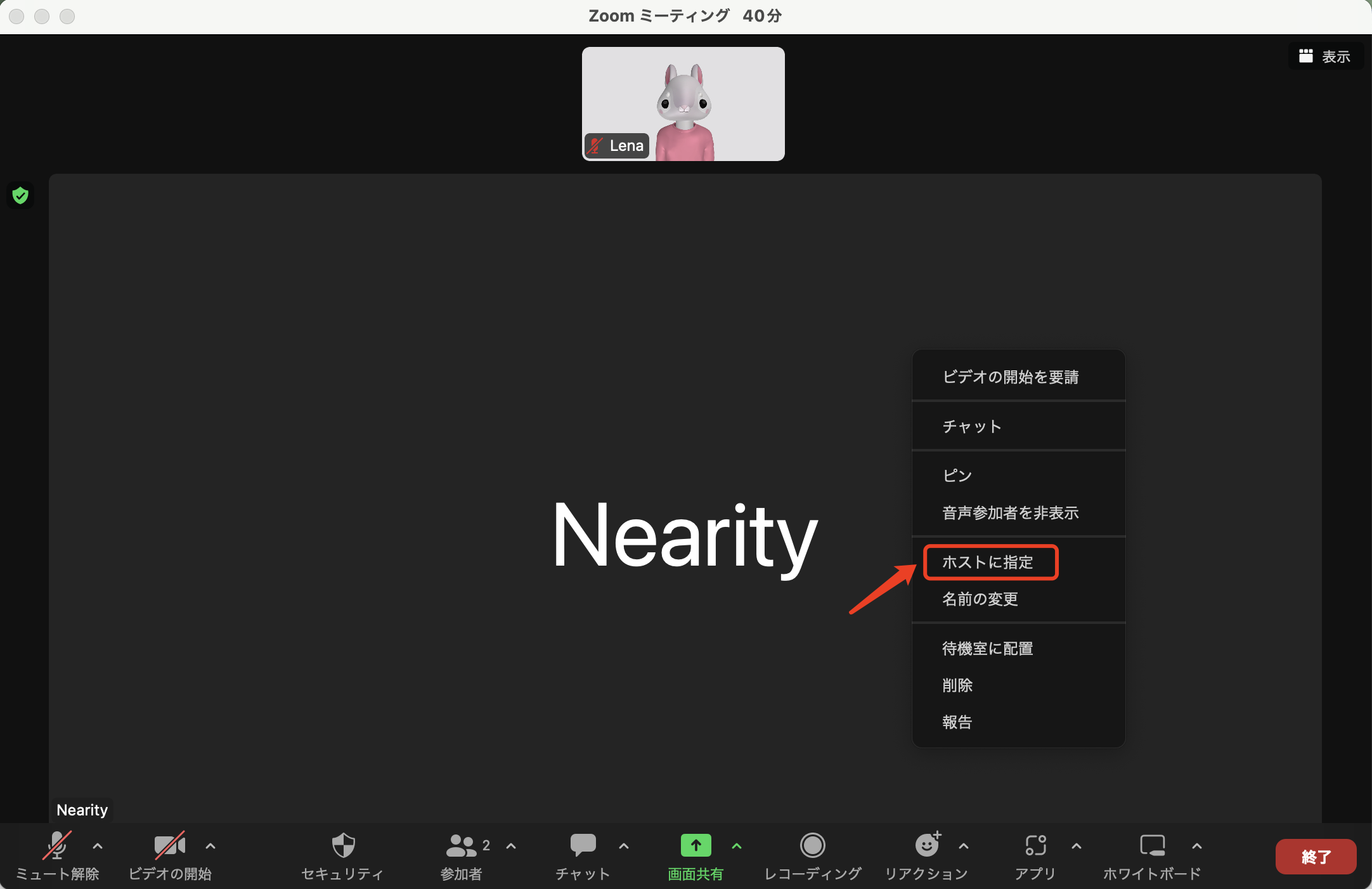
または、参加者リストから指定したい相手にカーソルを合わせ、詳細にクリックして、「ホストに指定」を選択します。
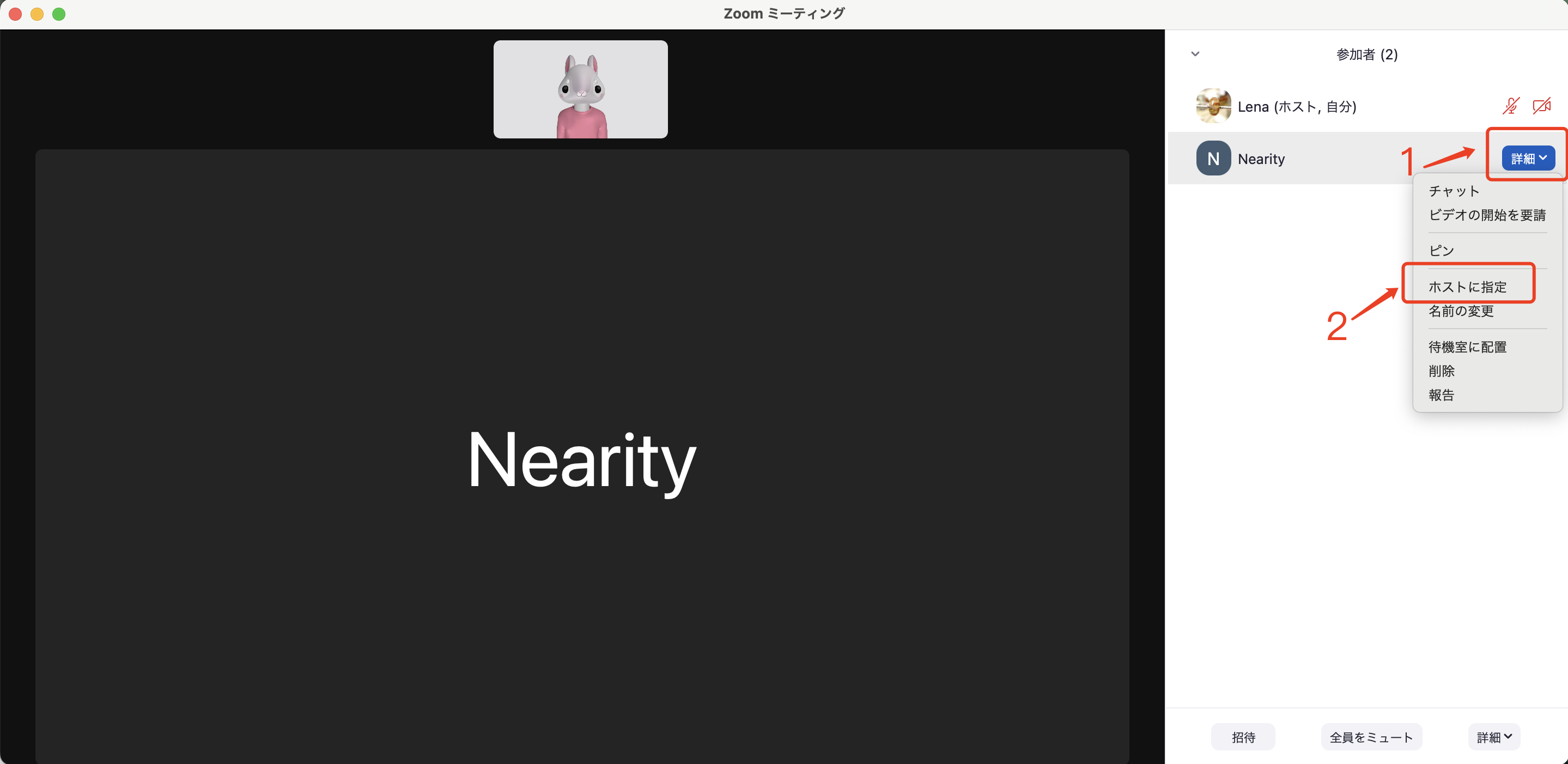
もし再びホストになりたい場合は、「ホストの再要求」をクリックしてください。
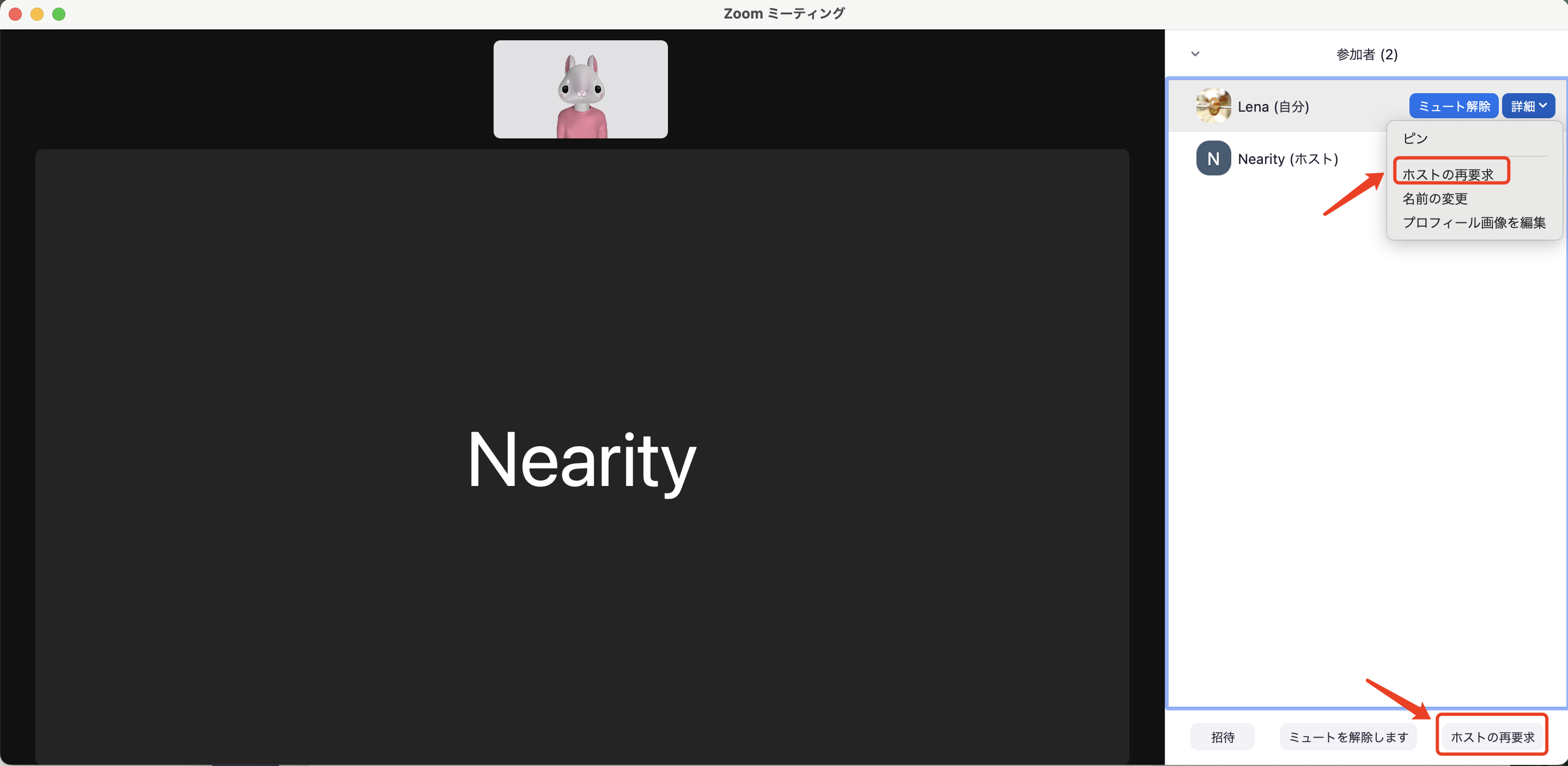
便利グッズで効率アップ
NEARITYのC45は、高品質のマイク、スピーカー、高精細カメラを備えたオールインワンカメラです。クリアな音声とリアルな映像を提供します。さらに、柔軟な設置方法と広範な互換性により、さまざまな会議環境やユーザーのニーズに対応することができます。
まとめ
ZOOMホストは、ミーティングの成功や参加者の満足度に大きな影響を与えます。ホストとして、ホストの権限を活用して、リモート会議を成功させましょう。